通过VBA贷款计算器
在本文中,我们将学习如何在Microsoft Excel中创建计算器以通过VBA计算利息金额。
用户表单:-用户表单用于在数据中输入特定的详细信息,基本上由不熟悉Excel的用户使用。通过用户表单,我们可以限制条目并分配需要该特定条目的单元格。
我们要创建一个用户表单以输入一些详细信息,然后Excel将计算利息金额。
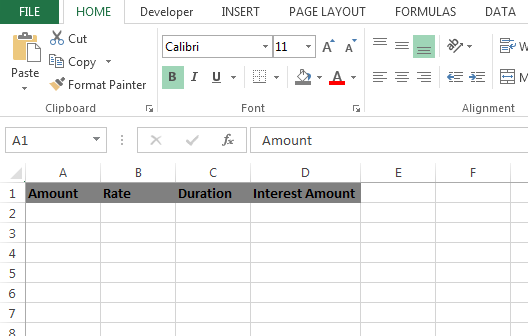
请按照以下给定步骤创建用于计算利息金额的用户表单*插入用户表单,然后插入3个标签框,3个文本框和一个命令按钮
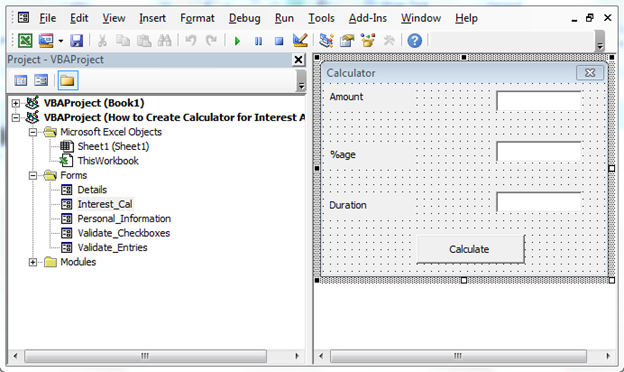
双击命令按钮分配宏编写以下代码:-
Private Sub CommandButton1_Click()
Dim Amount, rate, duration, interest As Single
Dim erow As Integer
erow = Worksheets("Sheet1").Cells(Rows.count, 1).End(xlUp).Offset(1, 0).Row
Amount = Val(TextBox1.text)
Cells(erow, 1).Value = Amount
rate = Val(TextBox2.text) / 100
Cells(erow, 2).Value = rate
Cells(erow, 2).Value = Cells(erow, 2) * 100 & "%"
duration = Val(TextBox3.text)
Cells(erow, 3).Value = duration
interest = ((Amount * (1 + rate) ^ duration) - Amount)
Cells(erow, 4).Value = interest
End Sub
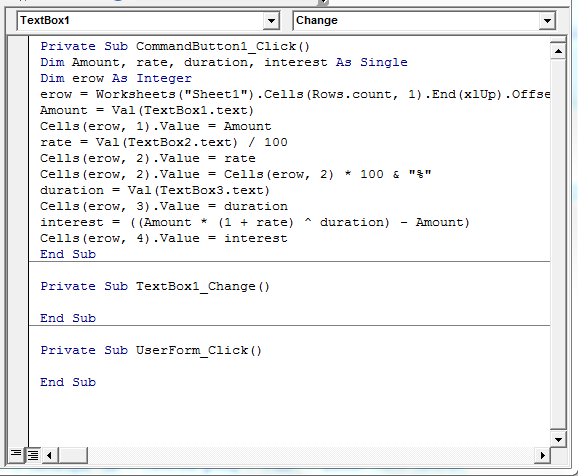
代码说明:-首先,我们将定义变量,然后定义要在文本框中捕获详细信息的行和单元格。
现在,我们将插入一个按钮来打开用户表单,请按照以下给定的步骤操作:-*转到“开发人员”选项卡>“控件”组>“插入”>“按钮”(表单控件)
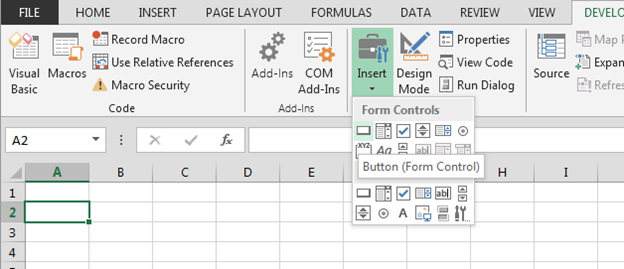
在工作表上插入按钮在工作表上插入按钮后,“分配宏”对话框将打开
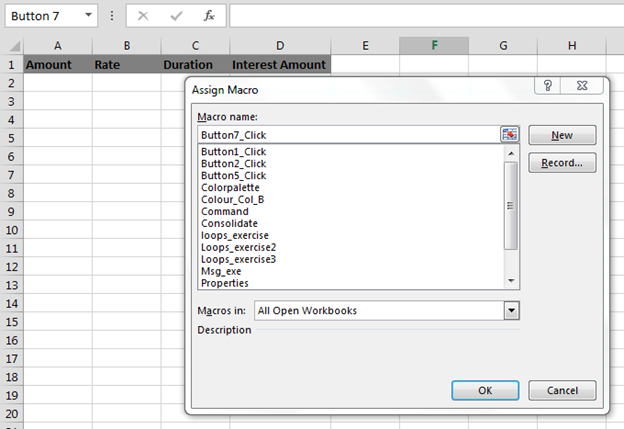
单击“新建Visual Basic编辑器”将打开*写下面提到的代码
Sub Button5_Click() Interest_Cal.Show End Sub
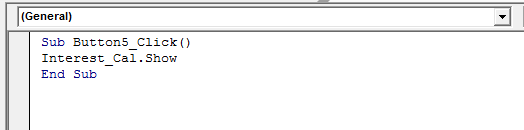
-
当您单击按钮时,计算器表格将出现
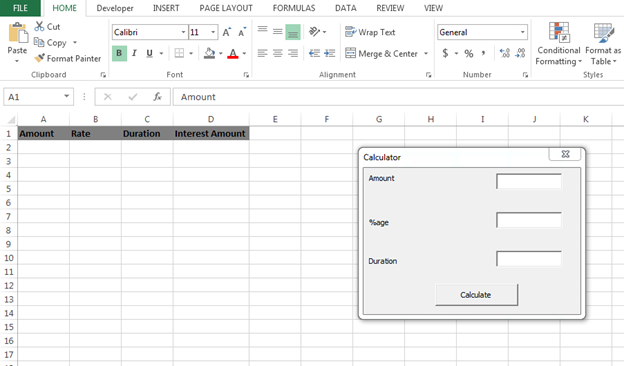
我们必须在其中输入金额,然后输入%age,然后输入工期当您单击Command按钮(计算)时,条目将输入到定义的单元格中,并将在D列
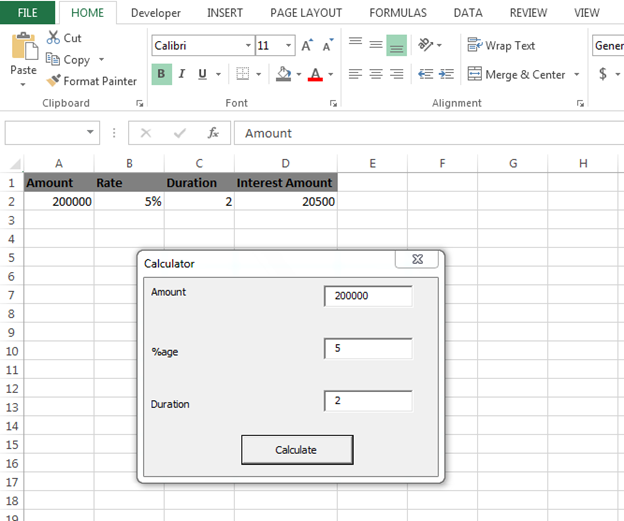
中计算利息金额。这样,我们可以通过在Microsoft Excel中使用VBA编码在Microsoft Excel中创建贷款计算器。
![]()
如果您喜欢我们的博客,请在Facebook上与您的朋友分享。您也可以在Twitter和Facebook上关注我们。
我们很高兴收到您的来信,请让我们知道我们如何改进,补充或创新我们的工作,并为您做得更好。写信给我们[email protected]